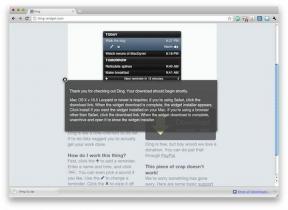Slik oppdaterer du batteridriver i Windows 10 eller 11 – TechCult
Miscellanea / / June 15, 2023
Sliter du konstant med dårlig batteriytelse på den bærbare datamaskinen eller nettbrettet? Vel, løsningen kan være enklere enn du tror. Batteridrivere spiller en avgjørende rolle i å administrere enhetens levetid og ytelse. I denne artikkelen vil vi lede deg gjennom de forskjellige metodene for å laste ned og oppdatere batteridriveren i Windows 10 eller 11 gratis, slik at du kan få mest mulig ut av enheten din!

Innholdsfortegnelse
Slik oppdaterer du batteridriveren i Windows 10 eller 11
Før vi fortsetter med metodene for å oppdatere batteridriveren, er det viktig å forstå viktigheten av å holde driverne oppdatert. Utdaterte drivere kan føre til systemet krasjer, enhetsfeil, og redusert ytelse. Så for å unngå slike problemer, følg metodene nedenfor som også vil hjelpe deg å laste ned batteridriveren gratis i Windows 10 eller 11:
Metode 1: Oppdater driveren manuelt fra det offisielle nettstedet for støtte
Den første metoden for å oppdatere batteridriveren din er å gjøre det manuelt fra det offisielle supportnettstedet. Denne metoden er best hvis du kjenner produsenten av enheten og den spesifikke batterimodellen. Her er trinnene du må følge:
1. Gå til produsentens nettsted og naviger til Brukerstøtte eller Nedlastinger seksjon.
2. Se etter driveroppdateringen for batteriet. Du må kanskje Søk ved modellnummer enheten eller batteriet.
3. Last ned siste versjon av driveren for batteriet.
4. Når nedlastingen er fullført, dobbeltklikk på den nedlastede filen og følg instruksjoner på skjermen for å installere driveren.
Les også:Slik oppdaterer du lyddrivere i Windows 11
Metode 2: Oppdater via Windows Enhetsbehandling
Windows Device Manager lar deg administrere datamaskinens maskinvareenheter og drivere. Slik laster du ned og installerer batteridrivere via Windows Enhetsbehandling:
1. trykk Windows-tast + X og velg Enhetsbehandling.
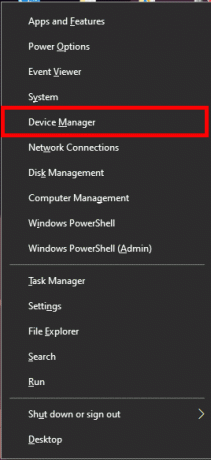
2. Utvid Batterier kategori.
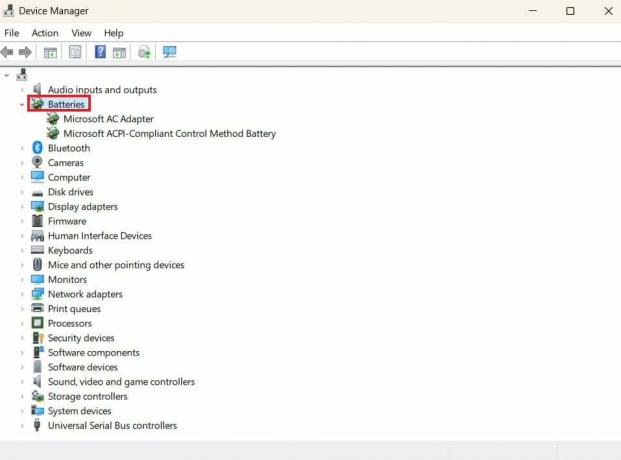
3. Høyreklikk på batteridriveren og velg Oppdater driveren.
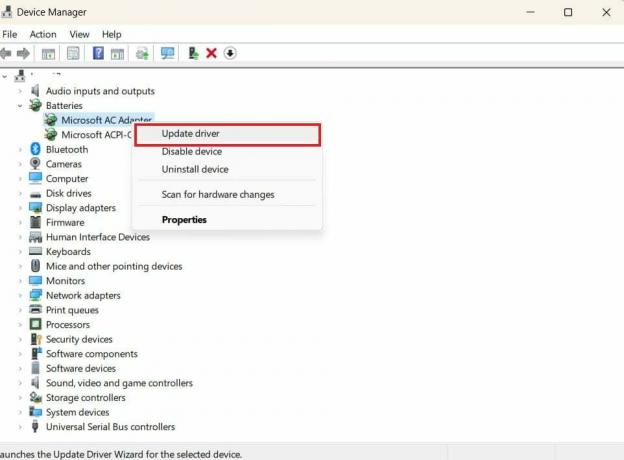
4. Plukke ut Søk automatisk etter oppdatert driverprogramvare på neste skjermbilde.
5. Følg deretter instruksjoner på skjermen for å fullføre installasjonsprosessen.
Les også:Slik oppdaterer du enhetsdrivere på Windows 11
Metode 3: Oppdater batteridrivere automatisk med Bit Driver Updater
Å oppdatere batteridriveren for Windows 10 eller 11 kan være tidkrevende hvis det gjøres manuelt og forvirrende, spesielt hvis du ikke er kjent med de tekniske aspektene ved datasystemet. Bit Driver Updater er et gratis og brukervennlig verktøy som kan hjelpe deg med å oppdatere batteridriveren automatisk. Slik bruker du Bit Driver Updater:
Merk: Vi støtter eller støtter ikke bruken av tredjepartsverktøy.
1. Last ned og installer Bit driveroppdatering.
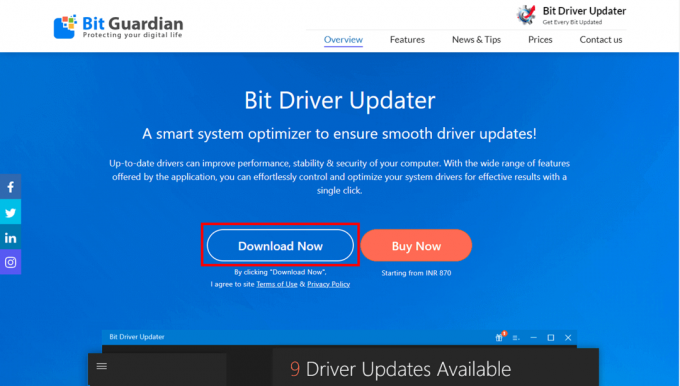
2. Klikk Skann for å skanne datamaskinen for utdaterte drivere.
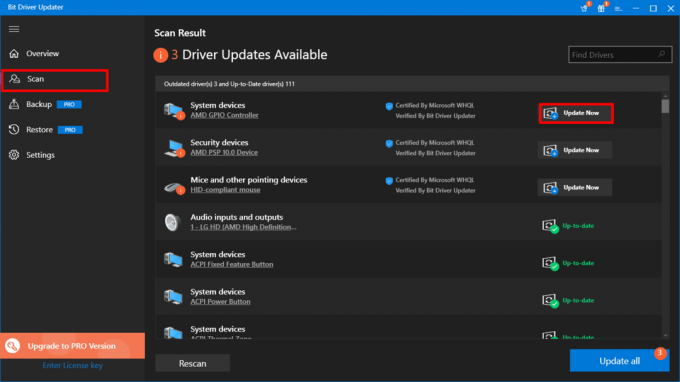
3. Velg batteridriver fra listen over utdaterte drivere.
4. Klikk Oppdater nå for å laste ned og installere den nyeste versjonen av batteridriveren.
Vi håper denne artikkelen har vært nyttig for å veilede deg gjennom prosessen med oppdatere batteridriveren i Windows 10 eller 11. Hvis du fortsatt har problemer med å oppdatere den eller har noen forslag eller spørsmål, kan du gjerne dele dem i kommentarfeltet nedenfor.
Henry er en erfaren teknologiskribent med en lidenskap for å gjøre komplekse teknologiemner tilgjengelige for hverdagslesere. Med over ti års erfaring i teknologibransjen, har Henry blitt en pålitelig kilde til informasjon for sine lesere.